Как вставлять PDF-файлы в сообщения WordPress (2019)
Опубликовано: 2019-08-16
Хотя вы можете легко вставлять изображения, аудио или даже видео в WordPress, встраивание PDF-файлов в ваши сообщения и страницы по умолчанию невозможно.
Вы можете добавить файл PDF в WordPress. Но вы не можете встроить его напрямую.
Вы получите только ссылку, по которой вашим читателям нужно будет щелкнуть, чтобы проверить ее, что не является оптимальной ситуацией, если вы хотите показать им все на своем посте / странице, не покидая ее.
Возможность встраивать PDF-файлы становится важной в некоторых ситуациях, когда вы хотите поделиться PDF-файлами со своими читателями, например:
- Добавление каталога товаров на ваш сайт.
- Совместное использование PDF любых ресурсов, таких как шаблоны или шпаргалки.
- Добавление книги, созданной вами или которую автор готов добавить на ваш сайт бесплатно.
Теперь вопрос в том, как вставлять PDF-файлы в свой пост. Об этом и весь этот пост.
- Как встроить PDF-файлы в WordPress
- Шаг № 1: Установите плагин PDF Embedder
- Шаг № 2: Настройте плагин
- Шаг № 3: Вставьте PDF-файл в запись или страницу WordPress
- Другие плагины WordPress для просмотра PDF
- 1. Просмотрщик PDF для WordPress
- 2. Встраивание Google Диска
- 3. Плагин Real3D FlipBook для WordPress
- 4. Бумага
- 5. Удивительно встраивайте PDF
- Вывод
Как встроить PDF-файлы в WordPress
Прелесть WordPress в том, что вы можете делать практически все, не написав ни строчки кода. Все, что вам нужно сделать, это просто установить плагин для определенного типа функциональности.
Существует множество плагинов, которые помогут вам встроить файл PDF в WordPress.
Тот, который мы использовали и который нам понравился, — это плагин PDF Embedder. Это бесплатный плагин, который уже доступен для загрузки из каталога плагинов WordPress. Есть и другие, о которых я упомяну ниже, но этот плагин будет в центре внимания этого поста.
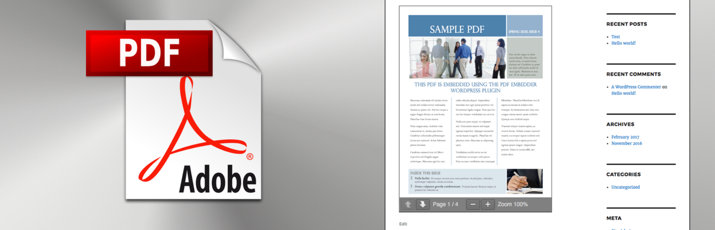
Плагин имеет премиум-версию, которая дает вам доступ к дополнительным функциям, таким как:
- Добавьте кнопку загрузки на панель инструментов.
- Полноэкранный режим.
- Измените номер страницы, чтобы сразу перейти на указанную страницу.
- Отслеживайте количество просмотров и загрузок.
- Удалите их брендинг.
- Усложните загрузку файла PDF.
Это стоит 20 долларов за лицензию на один сайт, 30 долларов за лицензию на 5 сайтов и 50 долларов за лицензию на неограниченное количество сайтов.
Вы можете узнать больше об этом, посетив эту страницу.
Итак, как использовать этот плагин?
Шаг № 1: Установите плагин PDF Embedder
Процесс установки этого плагина очень прост. Вы можете установить его так же, как и любой другой плагин.
- Перейдите в Панель управления WordPress > Плагины > Добавить новый.
- Введите имя «PDF Embedder»
- Самым первым результатом будет плагин. Просто нажмите «Установить» и активируйте плагин.
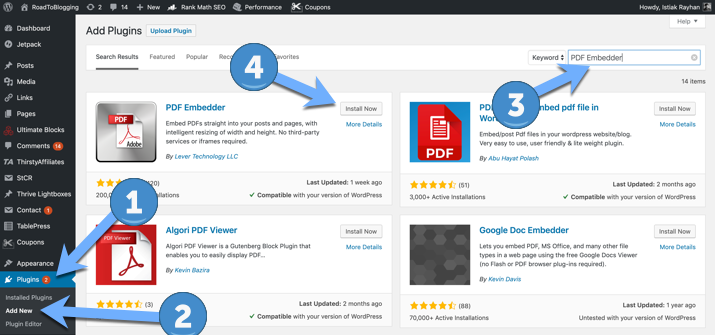
Вы также можете скачать его и загрузить zip-файл на свой сайт WordPress.
Шаг № 2: Настройте плагин
После того, как вы установили плагин, вы можете сразу перейти к встраиванию PDF-файлов. Но если вы хотите убедиться, что встроенные файлы отображаются так, как вы хотите, вот несколько вещей, которые нужно настроить перед встраиванием файла PDF.
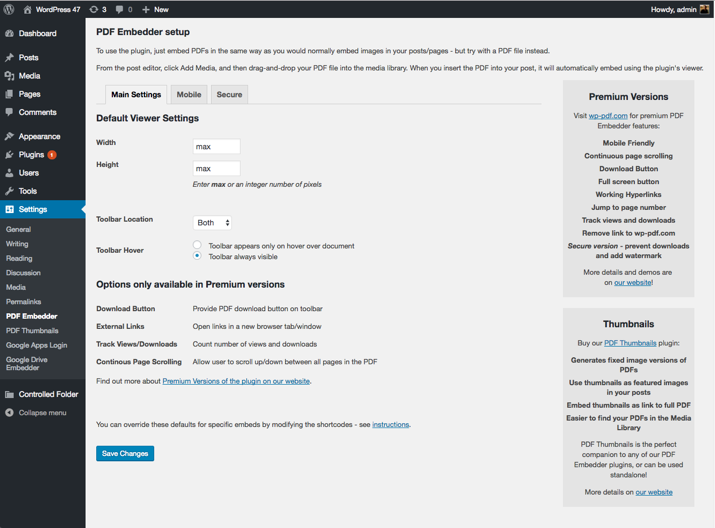
Вы можете настроить ширину и высоту, чтобы они отображались по вашему желанию. При использовании Max он будет отображаться со 100 % ширины и/или 100 % высоты.
Вы также можете настроить доступную панель инструментов. Эта панель инструментов позволит посетителям увеличивать и уменьшать масштаб и переходить на следующую или предыдущую страницу.

Вы можете настроить его положение и наведение. Вы можете сделать так, чтобы он отображался только вверху документа, только внизу или в обоих случаях.
Вы также можете сделать его видимым только при наведении курсора на документ или всегда доступным.
В инструкциях показано, как легко переопределить настройки для конкретного файла.
[pdf-embedder url = "http://yoursite.com/wp-content/uploads/2019/08/siteupload.pdf" width = "700" toolbar = "top" toolbarfixed = "off"]
Для этой ссылки, например, я переопределяю ширину до 700 пикселей, чтобы панель инструментов отображалась вверху и не фиксировалась.
А если у вас есть доступ к платной лицензии, то вы увидите больше параметров конфигурации, хотя большинству из вас это может не понадобиться.
Шаг № 3: Вставьте PDF-файл в запись или страницу WordPress
Вы можете легко использовать этот плагин с редактором блоков Gutenberg или классическим редактором.
Вот как добавить его в редактор Гутенберга:
- После того, как вы нажмете значок «Добавить блок», найдите блок PDF Embedder и выберите его.
- После выбора загрузите файл PDF или выберите его из уже имеющихся файлов.
- И готово :)
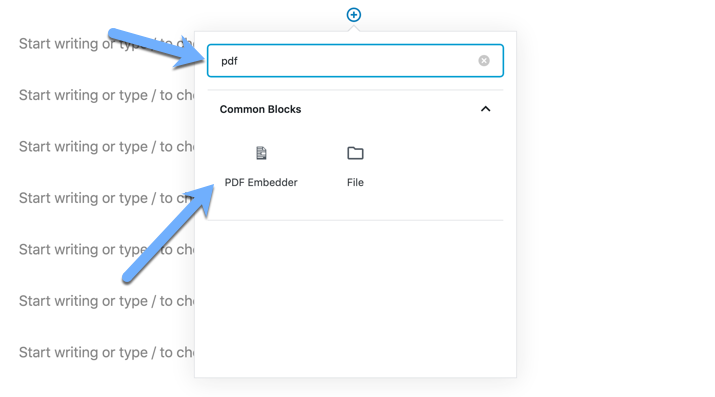
Как это сделать в классическом редакторе? Очень простой. Просто добавьте файл PDF, как если бы вы добавляли изображение или видео, и все готово.
Нажмите кнопку «Добавить медиафайл», загрузите/выберите файл PDF, нажмите кнопку «Вставить в публикацию», и все готово. Шорткод будет создан автоматически, и PDF-файл будет отображаться напрямую.
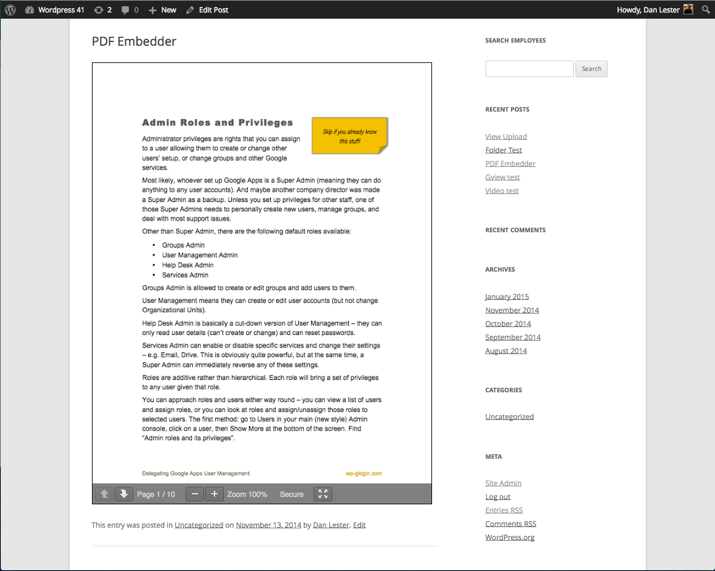
Другие плагины WordPress для просмотра PDF
Теперь, когда вы знаете, как использовать подключаемый модуль PDF Embedder, вот другие варианты, которые вы, возможно, захотите добавить в список, чтобы иметь возможность встраивать свой PDF-файл для своих читателей.
1. Просмотрщик PDF для WordPress
PDF Viewer — это один из плагинов WP, доступных на торговой площадке Code Canyon, который позволяет вам просматривать PDF-файлы прямо на вашем сайте WordPress.
Вы можете персонализировать внешний вид с помощью своего журнала, иметь полный контроль над панелью инструментов, чтобы показать, что отображать, а что нет.
Это отличный вариант, если вам нужен премиум-вариант, который дает вам полный контроль над всем.
2. Встраивание Google Диска
Google Drive Embedder — это бесплатная опция, доступная в каталоге торговой площадки WordPress. Это дает вам возможность легко вставлять файлы с вашего Google Диска прямо на ваш сайт или страницу.
Вы будете использовать интерактивную программу просмотра Google, доступную только для чтения.
Этот плагин отлично подходит, если у вас есть файлы в Google Docs. Но не дает вам много возможностей для управления.
3. Плагин Real3D FlipBook для WordPress
Хотите немного пофантазировать и показать свой PDF-файл как журнал, где у вас есть такой же опыт листания журналов?
Не ищите дальше, потому что этот плагин поможет вам в этом.
Это мощный 3D-флипбук, который позволяет отображать PDF-файлы или изображения в виде флипбуков. Серьезно.
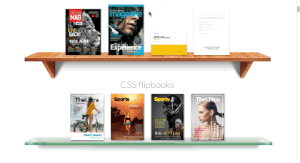
У вас есть полный контроль над всем без использования Flash, и он также отзывчив. Он доступен на торговой площадке Code Canyon.
4. Бумага
Flowpaper — это бесплатный плагин, доступный в каталоге плагинов WordPress, который позволяет вам встраивать ваши PDF-файлы в виде флипбуков.
Это отличный плагин, который стоит рассмотреть, если вы не хотите использовать премиум-вариант, упомянутый выше, хотя функций настройки здесь немного.
5. Удивительно встраивайте PDF
Wonder PDF — это еще один бесплатный вариант для отображения ваших файлов PDF напрямую на вашем сайте WordPress.
Вы можете использовать его с собственным всплывающим окном лайтбокса, чтобы отобразить файл PDF во всплывающем окне лайтбокса, что может быть полезной функцией.
Вывод
Добавление PDF-файла прямо на ваш сайт WordPress больше не проблема. Теперь у вас есть полное пошаговое руководство, чтобы, наконец, встроить ваши pdf-файлы прямо на ваш сайт.
У вас также есть другие варианты, включая возможность отображать ваш PDF-файл в виде флипбука.
Какой плагин вы использовали? Поделитесь ссылкой на свой пост ниже с плагином, который вы использовали.
